CAD如何添加楼梯?
1、首先我们打开CAD绘图软件,在模型空间中我们通过可选插件天正来进行楼梯的添加,天正插件如下图所示。
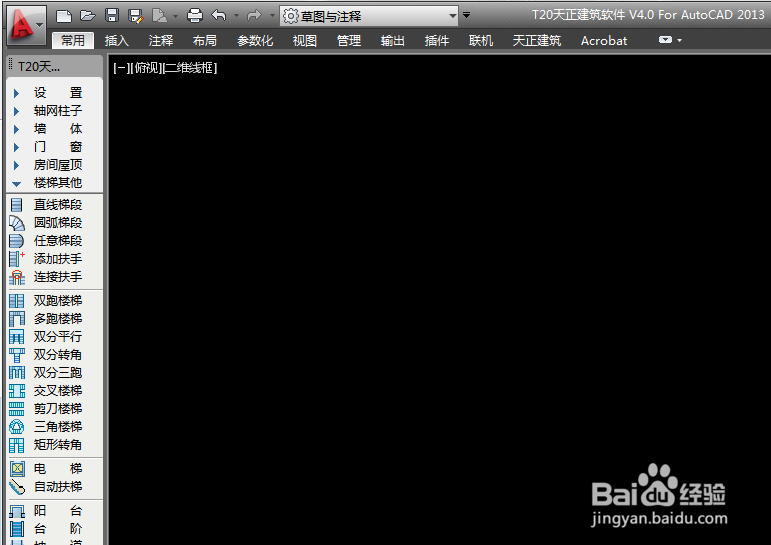
2、我们通过插件楼梯其他来进行插入,首先我们选择直线梯段进行添加,点击直线梯段弹出子框,我们通过进行设置来添加即可,添加效果如下如所示。
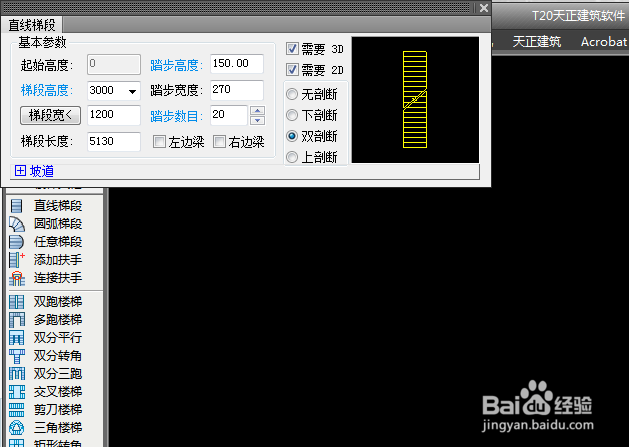
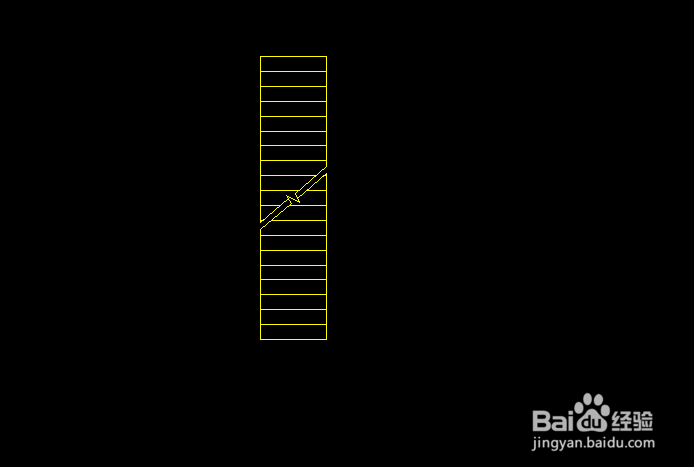
3、我们通过选择圆弧梯段来进行添加,点击圆弧梯段弹出子框,通过设置来进行添加,子框和效果图如下所示。

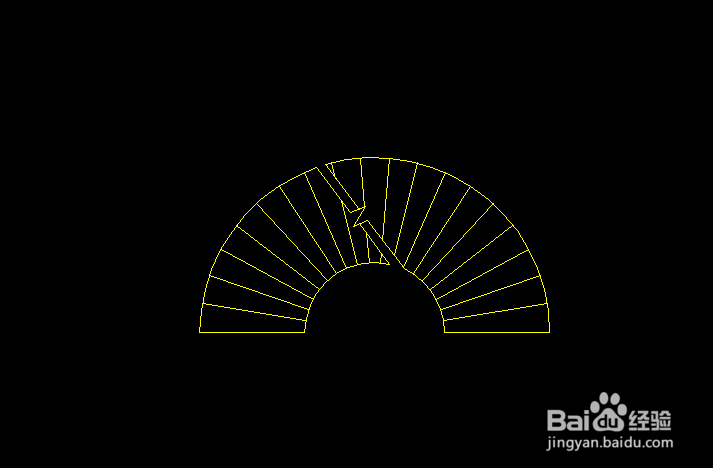
4、接下来我们来添加双跑楼梯,通过点击双跑楼梯进行选项设置,设置结果和效果图如下所示。
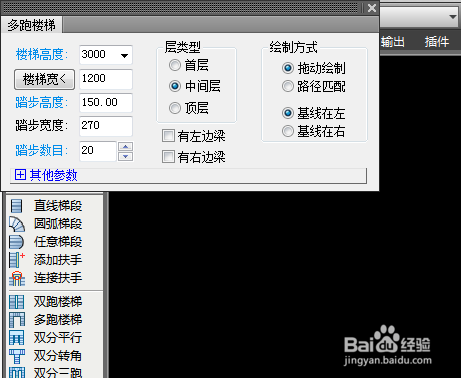
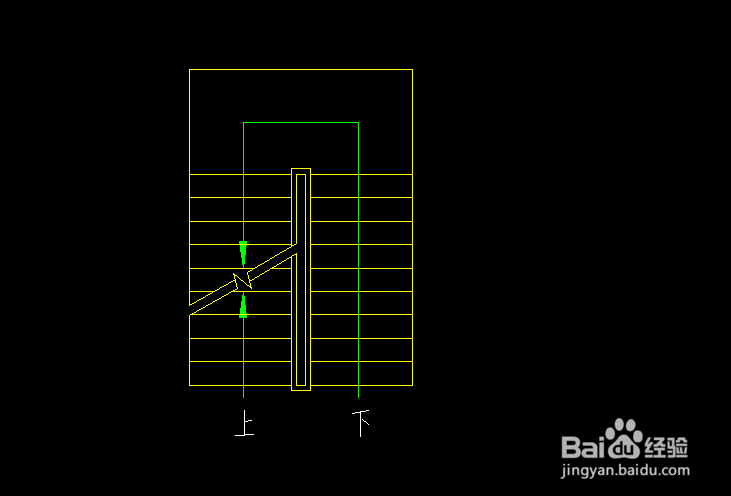
5、多跑楼梯,方法和步骤同上,效果图和设置结果如下。
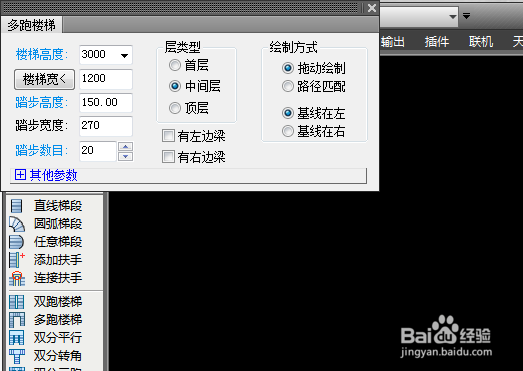
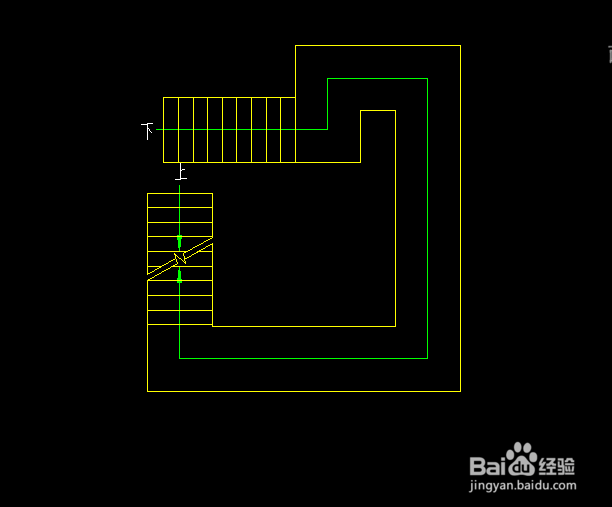
6、三角楼梯,我们直接来看效果图吧。
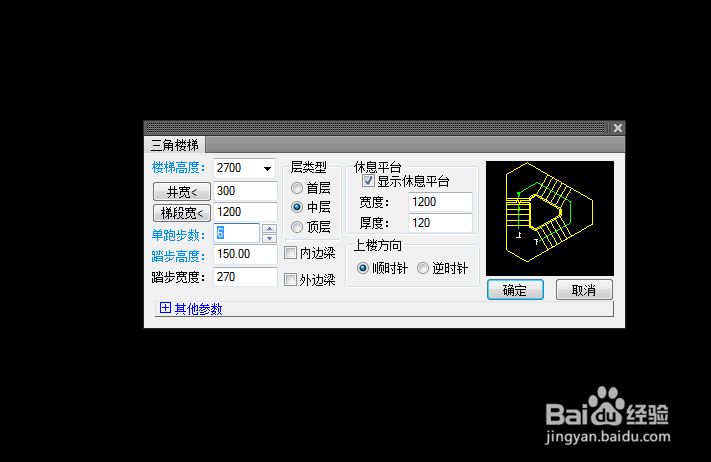
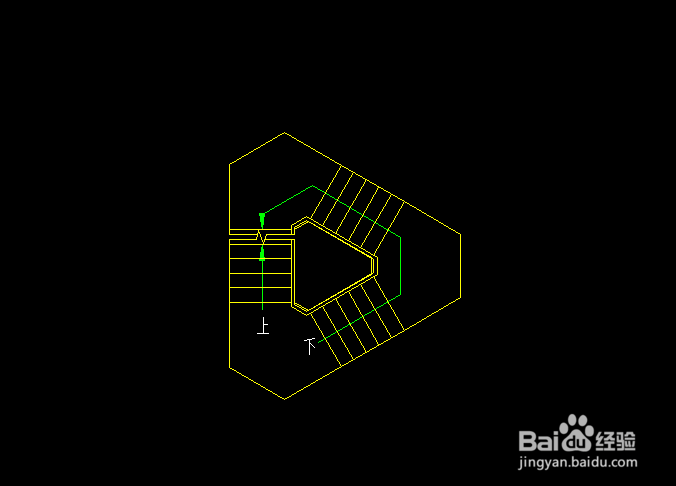
7、剪刀楼梯,直接见效果图。

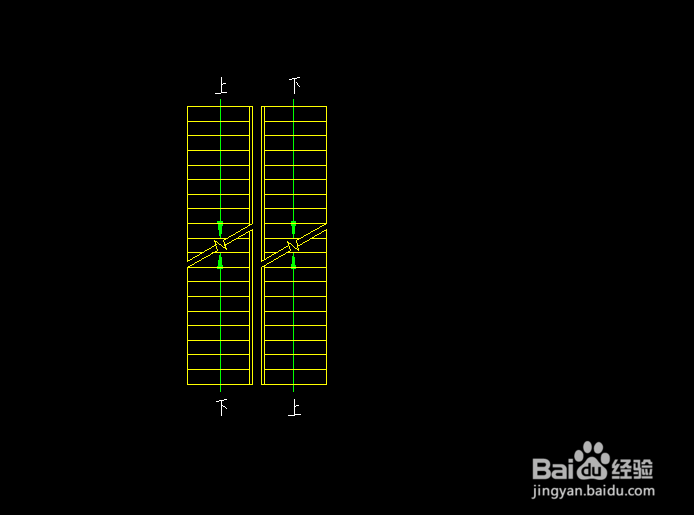
8、交叉楼梯,如下图。
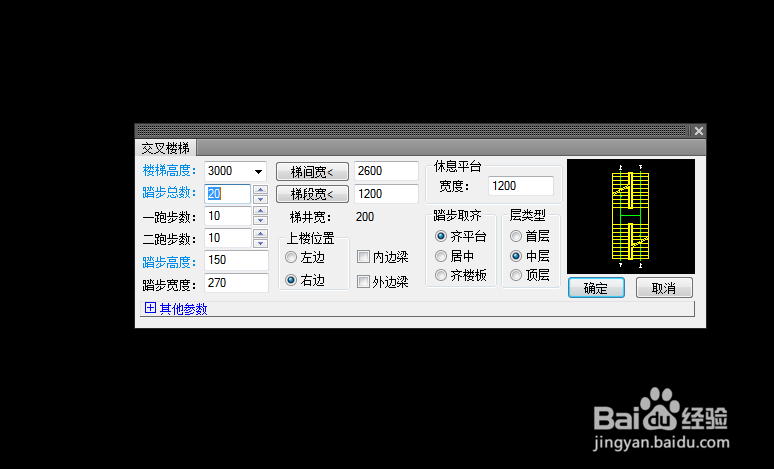
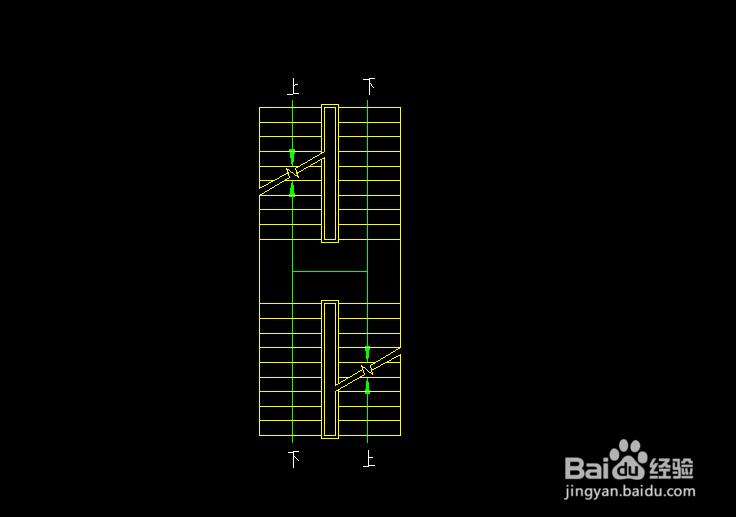
9、小结
其实还有很多种我们可以探索的楼梯方式和画法,这里只是简单介绍了几种常用到的楼梯画法,通过学习我们也基本掌握此技巧,那么,学起来也是不是特别简单呢?好了,到这里本文也就接近尾声了,如何帮到了您请为我投上一票或者点赞,我会更加努力给大家带来更多的作品,如有不足之处请大家与我互动或者留言。
声明:本网站引用、摘录或转载内容仅供网站访问者交流或参考,不代表本站立场,如存在版权或非法内容,请联系站长删除,联系邮箱:site.kefu@qq.com。
阅读量:194
阅读量:131
阅读量:102
阅读量:64
阅读量:144